chrome如何安装crx插件?(2023最新详细操作步骤)
VS资源网导读:本站为大家带来chrome如何安装crx插件?(2023最新详细操作步骤)文章,更多精品资源,请继续关注VS资源网!
谷歌浏览器安装crx插件在老版本是非常简单的,直接把crx推拽到浏览器即可安装,但是通过不断的更新,目前的新版本只能在谷歌应用商店安装插件,推拽的方法就不行了。但是在国内正常操作是不能访问谷歌应用商店的。今天小编就给大家讲解新版chrome浏览器为例chrome插件的安装。
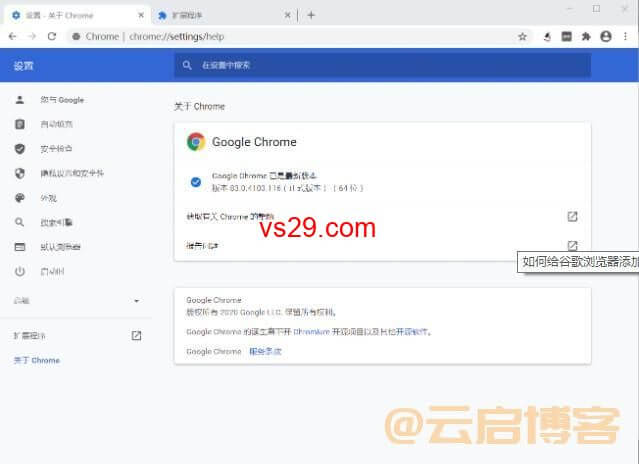
以上是小编使用的浏览器版本。
方法一:如何安装chrome浏览器插件
步骤一:先打开chrome浏览器,找到右上角三个点的按钮,点击更多工具,最后找到扩展程序;
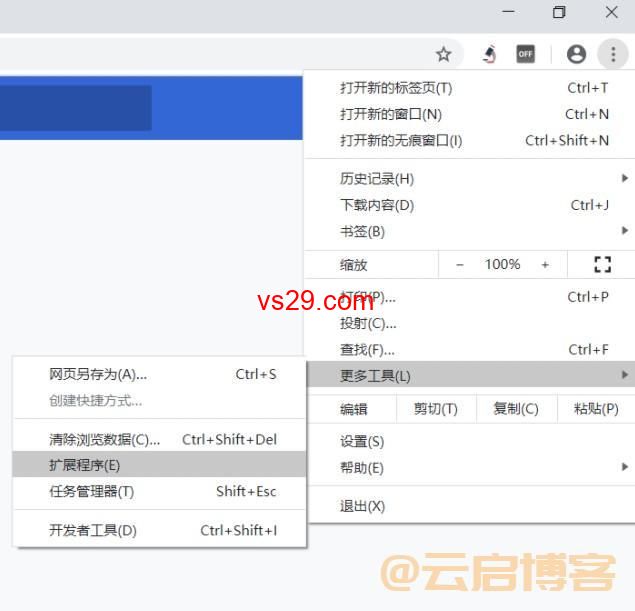
步骤二:页面右上角找到【开发者模式】点击打开;
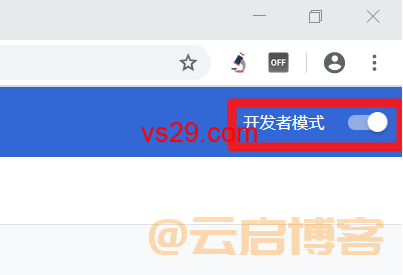
步骤三:把下载好的插件拖拽到扩展界面,稍微等一小会后点击【添加扩展程序】;
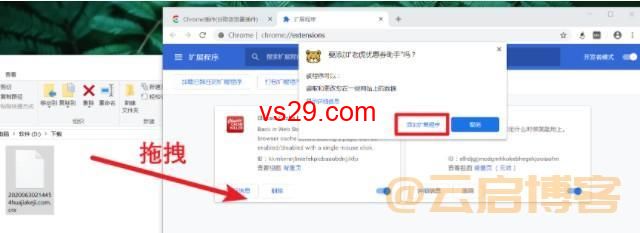
方法二:如何安装chrome浏览器插件
如果你安装的插件不是crx格式,而是文件夹的形式,就用以下的方法。
步骤一:把下载的文件夹解压,这时你会得到一个文件夹。
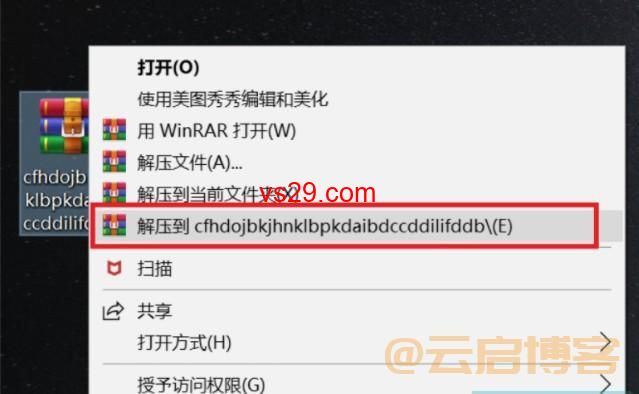
步骤二:扩展程序界面点击(加载已解压的扩展程序),找到刚才解压出来对应的(文件夹)就可以了;
注意事项:如果推拽安装chrome插件无法安装成功时,会提示“crx-header-invalid”,解决方法:点击此处。
以上就是最新版本chrome浏览器安装插件的操作步骤,根据您遇到的情况来选择合适的方法,小编本编文章到这里就结束了。有不懂的可以给我留言区留言哦!下期再见。
以上就是VS资源网分享的chrome如何安装crx插件?(2023最新详细操作步骤)全部内容,希望对大家有所帮助!




